| Oracle Fusion Middleware Oracle SOA Suite管理者ガイド 11g リリース1(11.1.1) B55916-01 |
|
 戻る |
 次へ |
この章では、SOAインフラストラクチャの監視方法について説明します。SOAインフラストラクチャには、すべてのSOAコンポジット・アプリケーションがデプロイされています。
この章の内容は、次のとおりです。
詳細は、第1.2.1項「SOAインフラストラクチャ・アプリケーションの理解」を参照してください。
SOAインフラストラクチャにデプロイされたSOAコンポジット・アプリケーションを監視できます。
SOAインフラストラクチャの最新のインスタンスとフォルトを監視する手順は、次のとおりです。
ページには、次のいずれかの手順でアクセスします。
| 「SOAインフラストラクチャ」メニューからアクセスする手順 | ナビゲータの「SOA」フォルダからアクセスする手順 | 「SOAコンポジット」メニューからアクセスする手順 |
|---|---|---|
|
|
|
SOAインフラストラクチャの「ダッシュボード」ページの上部には、次の詳細が表示されます。
最新のSOAコンポジット・アプリケーション・インスタンス、インスタンスIDおよび開始時間。 デフォルトでは、実行中のインスタンスのみ表示されます。
デプロイ済SOAコンポジット・アプリケーションのステータスと、そのリビジョン番号、各アプリケーションに対して作成されたインスタンスの数、および各アプリケーション内の失敗したインスタンスの数。 また、「すべて表示」リンクの横には、デプロイ済コンポジットの合計数がカッコに囲まれて表示されます。
最新のフォルトと拒否メッセージ。エラー・メッセージ、フォルトのリカバリが可能かどうか、フォルトの発生時間、フォルトが発生したSOAコンポジット・アプリケーション、フォルトの場所(サービス・バインディング・コンポーネント、サービス・コンポーネントまたは参照バインディング・コンポーネント)、SOAコンポジット・アプリケーションのインスタンスID、およびフォルトまたは拒否メッセージが記述されているログ・メッセージへのリンクが表示されます。 リカバリ可能として識別されたフォルトは、SOAインフラストラクチャ、SOAコンポジット・アプリケーション、サービス・エンジンおよびサービス・コンポーネントの各レベルでリカバリできます。
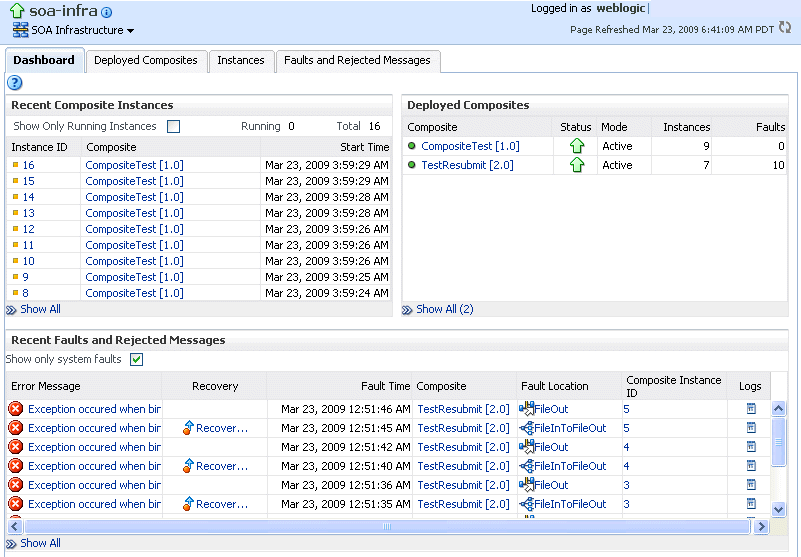
「最新のコンポジット・インスタンス」セクションで、次のタスクを実行します。
「インスタンスID」列で、特定のインスタンスIDをクリックし、様々なサービス・コンポーネントやバインディング・コンポーネント間のメッセージ・フローを表示します。
「コンポジット」列で、特定のSOAコンポジット・アプリケーションをクリックし、そのホーム・ページにアクセスします。
セクションの下部にある「すべて表示」をクリックし、SOAインフラストラクチャの「インスタンス」ページにアクセスします。
「デプロイ済コンポジット」セクションで、次のタスクを実行します。
「コンポジット」列で、特定のSOAコンポジット・アプリケーションをクリックし、そのホーム・ページにアクセスします。
セクションの下部にある「すべて表示」をクリックし、SOAインフラストラクチャの「デプロイ済コンポジット」ページにアクセスします。
「最新のフォルトと拒否メッセージ」セクションで、次のタスクを実行します。
「エラー・メッセージ」列で、エラー・メッセージをクリックし、フォルトに関する完全な情報を表示します。 フォルトがリカバリ可能と識別されている場合は、「ここでリカバリ」リンクをクリックし、フォルト・リカバリを実行します。
フォルトがリカバリ可能と識別されている場合は、「リカバリ」列で「リカバリ」をクリックし、フォルト・リカバリを実行します。
「コンポジット」列で、SOAコンポジット・アプリケーションをクリックし、そのホーム・ページにアクセスします。
「フォルトの場所」列で、特定の場所をクリックし、フォルトが発生したサービス、コンポーネントまたは参照のホーム・ページにアクセスします。
「コンポジット・インスタンスID」列で、コンポジット・インスタンスIDをクリックし、そのフォルトが含まれるメッセージのフローのトレースにアクセスします。
「ログ」列で、特定のログをクリックし、「ログ・メッセージ」ページにアクセスします。事前フィルタした検索基準を使用して、フォルトに関連するログ・メッセージを表示します。
セクションの下部にある「すべて表示」をクリックし、SOAインフラストラクチャの「最新のフォルトと拒否メッセージ」ページにアクセスします。
SOAインフラストラクチャの「ダッシュボード」ページの下部には、次の詳細が表示されます。
サービス・エンジン(BPELプロセス、Oracle Mediator、ヒューマン・ワークフロー、ビジネス・ルール)で実行しているサービス・コンポーネントの数、および各サービス・エンジンで失敗したインスタンスの数。
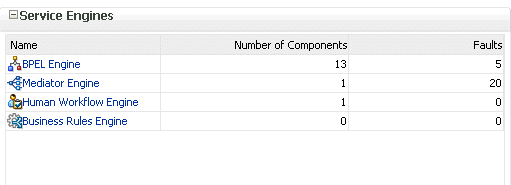
SOAインフラストラクチャの最終再起動以降に発生した、すべてのSOAコンポジット・アプリケーションのインスタンスとフォルトの合計数のグラフィカル表示。
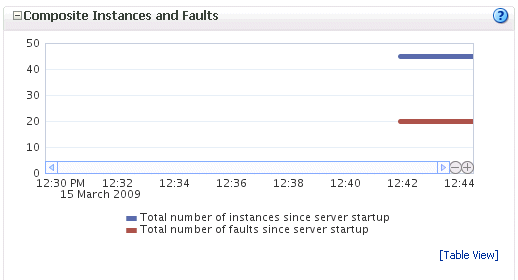
「サービス・エンジン」セクションの「名前」列で、特定のサービス・エンジンをクリックし、そのホーム・ページにアクセスします。
詳細は、次の各項を参照してください。
SOAインフラストラクチャのリクエスト処理を監視できます。 監視の対象は、サービス・エンジン、サービス・インフラストラクチャおよびバインディング・コンポーネント間でのメッセージ配信に関するメトリックです。 メッセージがサービス・エンジンに渡された後は、そのメッセージの処理に要した時間(インスタンス処理時間)はこれらのメトリックにキャプチャされません。
リクエスト処理を監視する手順は、次のとおりです。
ページには、次のいずれかの手順でアクセスします。
| 「SOAインフラストラクチャ」メニューからアクセスする手順 | ナビゲータの「SOA」フォルダからアクセスする手順 |
|---|---|
|
|
「リクエスト処理」ページでは、次の詳細を監視できます。
サービス・エンジンおよびサービス・インフラストラクチャでの同期メッセージと非同期メッセージの平均リクエスト処理時間、アクティブ・リクエスト、処理済リクエスト、および失敗したリクエスト。
サービス(インバウンド)と参照(アウトバウンド)のバインディング・コンポーネントで発生した平均リクエスト処理時間、処理済リクエストおよびエラー。
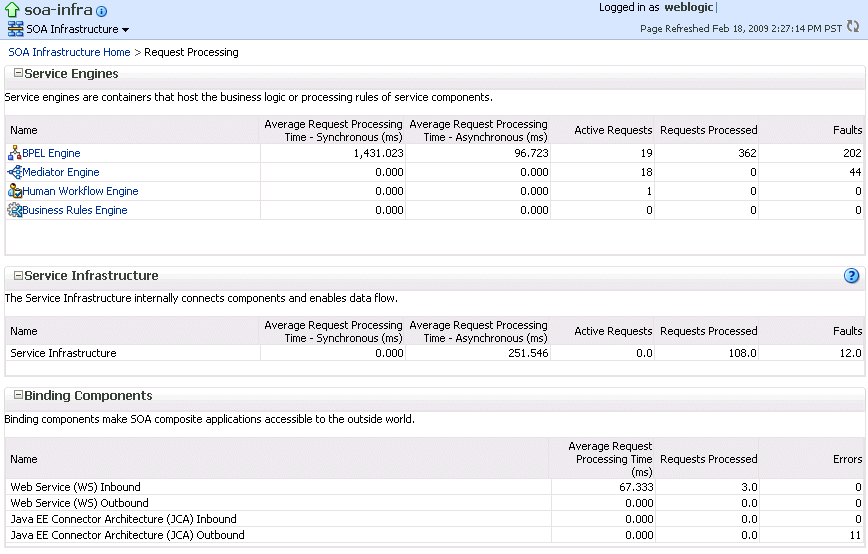
「サービス・エンジン」セクションで、特定のサービス・エンジン(たとえば、「BPELエンジン」)をクリックし、詳細(そのサービス・エンジンを使用する最新のインスタンスやコンポーネント、最新のフォルト発生など)にアクセスします。
詳細は、次の各項を参照してください。
SOAインフラストラクチャにデプロイされたすべてのSOAコンポジット・アプリケーションで使用する、すべてのサービス・バインディング・コンポーネントおよび参照バインディング・コンポーネントを監視できます。 サービスは、外部の世界に対して、SOAコンポジット・アプリケーションへのエントリ・ポイントを提供します。サービスのWSDLファイルによって、その機能が外部アプリケーションに通知されます。 さらに、参照によって、SOAコンポジット・アプリケーションから外部の世界の外部サービスにメッセージを送信できます。
SOAインフラストラクチャのサービス・バインディング・コンポーネントおよび参照バインディング・コンポーネントを監視する手順は、次のとおりです。
ページには、次のいずれかの手順でアクセスします。
| 「SOAインフラストラクチャ」メニューからアクセスする手順 | ナビゲータの「SOA」フォルダからアクセスする手順 |
|---|---|
|
|
「サービス」ページには、サービスの名前、サービスが使用されているSOAコンポジット・アプリケーション、処理されたメッセージの合計数、平均処理時間、およびサービスで発生したフォルトの件数に関する詳細が表示されます。
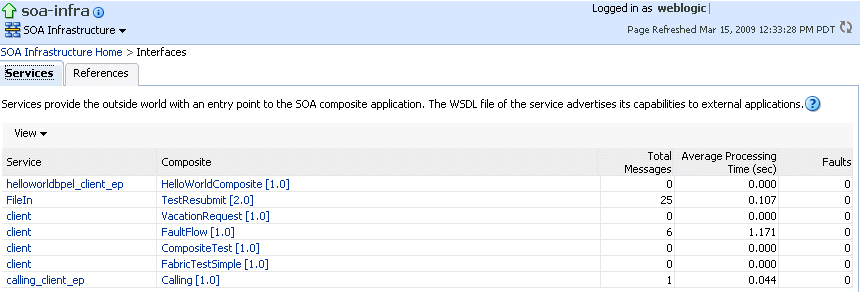
「サービス」列で、特定のサービスをクリックし、そのホーム・ページにアクセスします。
「コンポジット」列で、特定のSOAコンポジット・アプリケーションをクリックし、そのホーム・ページにアクセスします。
「参照」タブをクリックします。
「参照」ページには、参照の名前、参照が使用されているSOAコンポジット・アプリケーション、処理されたメッセージの合計数、平均処理時間、および参照で発生したフォルトの件数に関する詳細が表示されます。
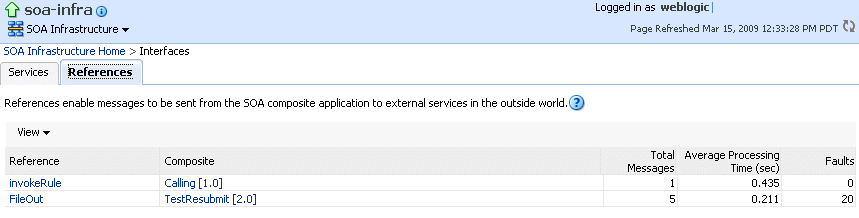
「参照」列で、特定の参照をクリックし、そのホーム・ページにアクセスします。
「コンポジット」列で、特定のSOAコンポジット・アプリケーションをクリックし、そのホーム・ページにアクセスします。
サービスと参照の詳細は、第1.2.5項「バインディング・コンポーネントの理解」を参照してください。